こんにちは、アシリパです。
前回の「ROUND」関数に続いて、今回は「ROUNDUP」「ROUNDDOWN」関数について解説します。
「ROUNDUP」「ROUNDDOWN」も数値の端数処理に便利な関数です。
「ROUND」関数と違うのは、四捨五入ではなく「切り上げ」「切り捨て」を行う関数であることです。
本記事では「切り上げ」「切り捨て」の意味も含めて「ROUNDUP」「ROUNDDOWN」について解説していきます。
四捨五入・切り上げ・切り捨て
四捨五入・切り上げ・切り捨ての違いは次の通りです。
- 四捨五入:指定した位が5以上なら切り上げて1繰り上がる、5未満なら切り捨てる
- 切り上げ:指定した位が0より大きければ切り上げて1繰り上がる
- 切り捨て:指定した位を切り捨てる
小数点以下第2位の四捨五入・切り上げ・切り捨ては次のようになります。
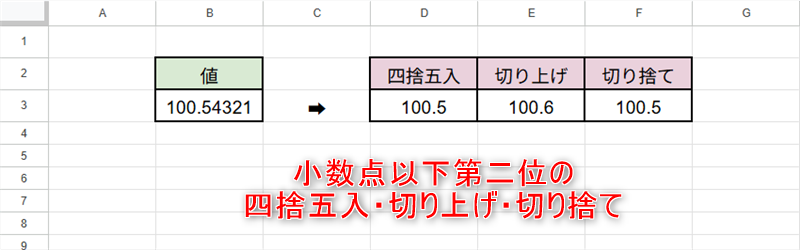
使う関数によって表示される値が変わります。
「ROUNDUP」関数の使い方
「ROUNDUP」関数は、指定した桁数で切り上げる数式です。
=ROUNDUP(値、桁数)
値:切り上げしたい数値
桁数:切り上げしたい桁数
使い方は、「ROUND」関数と同じです。
サンプルを使って、小数点以下第2位を切り上げた値への変換方法を解説します。
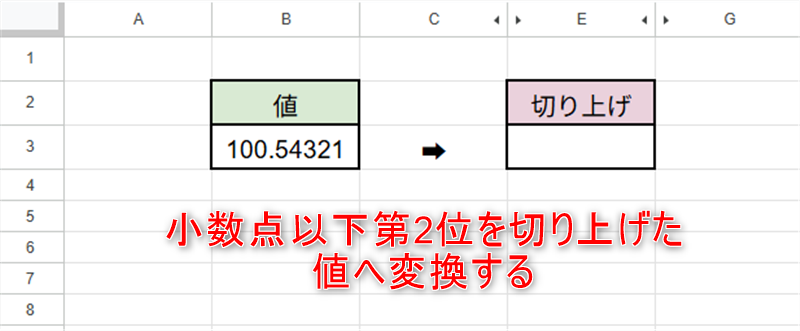
サンプル:小数点以下第2位を切り上げるとします。
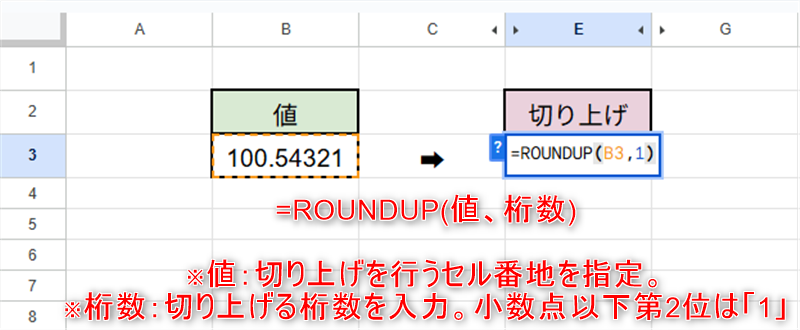
切り上げを行うセル番地、桁数を指定します。
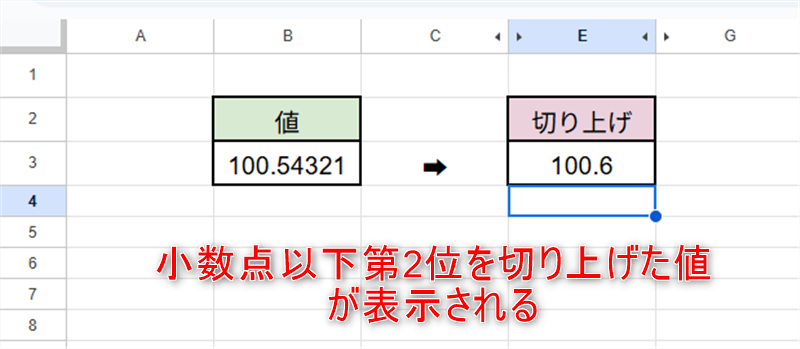
小数点以下第2位を切り上げた値がセル「E3」に表示されました。
「ROUNDDOWN」関数の使い方
「ROUNDDOWN」関数は、指定した桁数で切り下げる数式です。
=ROUNDDOWN(値、桁数)
値:切り下げしたい数値
桁数:切り下げしたい桁数
サンプルを使って、小数点以下第2位を切り捨てた値への変換方法を解説します。
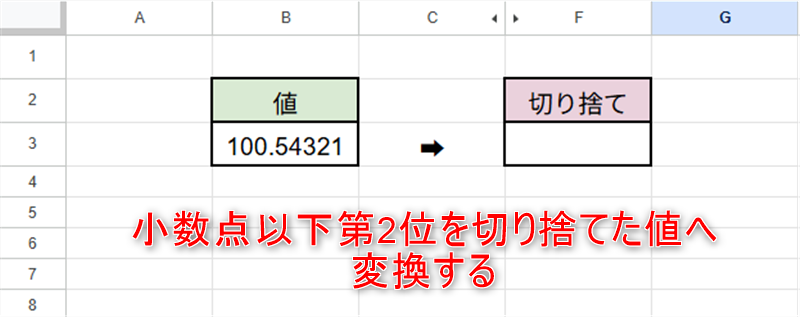
サンプル:小数点以下第2位を切り捨てるとします。
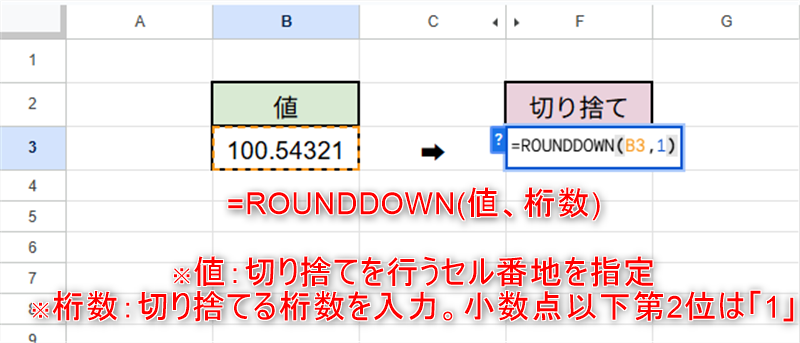
切り捨てを行うセル番地、桁数を指定します。
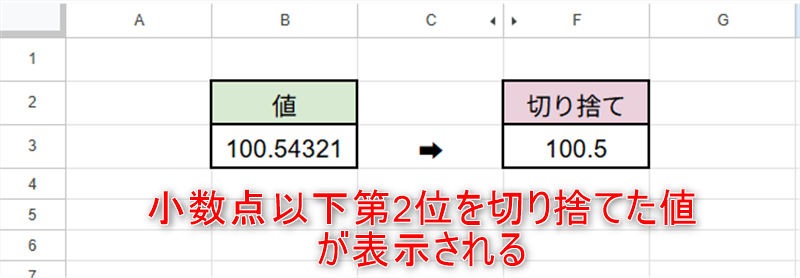
小数点以下第2位を切り捨てた値がセル「F3」に表示されました。
四捨五入・切り上げ・切り捨てを比較すると次のようになります。
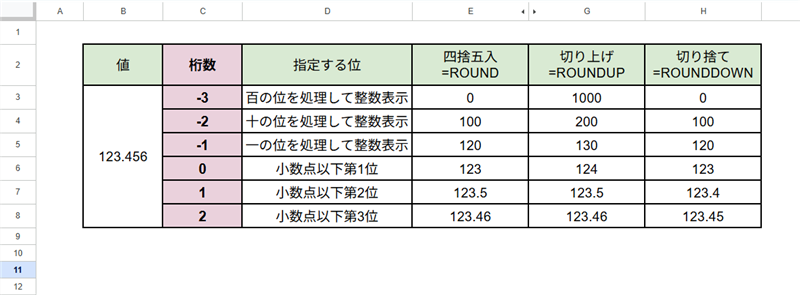
端数処理のやり方次第で、数値が大きく変わるのが分かるかと思います。
「表示形式」機能について
「ROUND」関数以外に、値の桁数の表示を変更する方法として、「表示形式」を使う方法もあります。
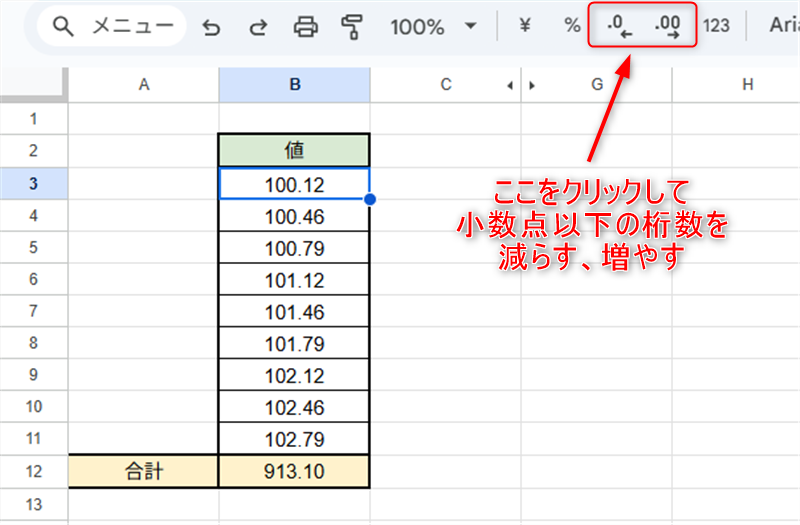
スプレッドシート上部のメニューから「小数点以下の桁数を減らす」をクリックします。
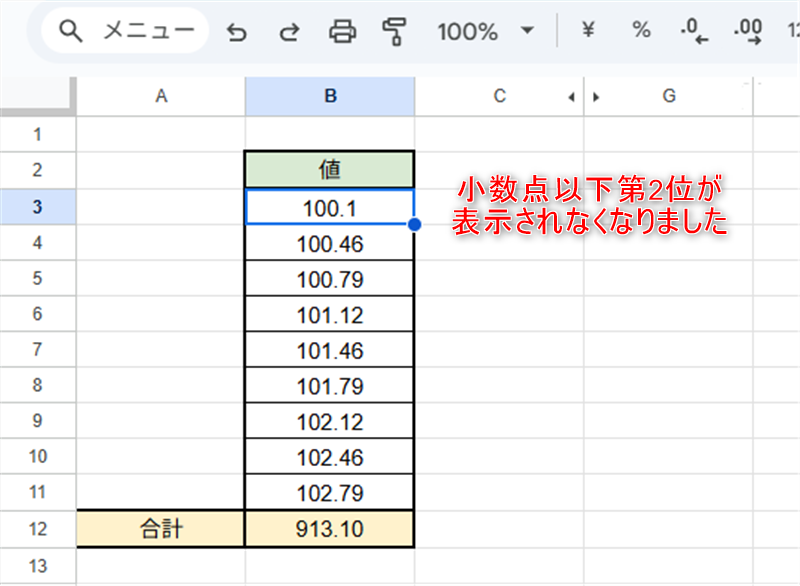
クリックするごとに小数点以下の桁数が表示されなくなります。
「表示形式」の変更は、端数を処理するわけではなく表示方法を変えただけです。
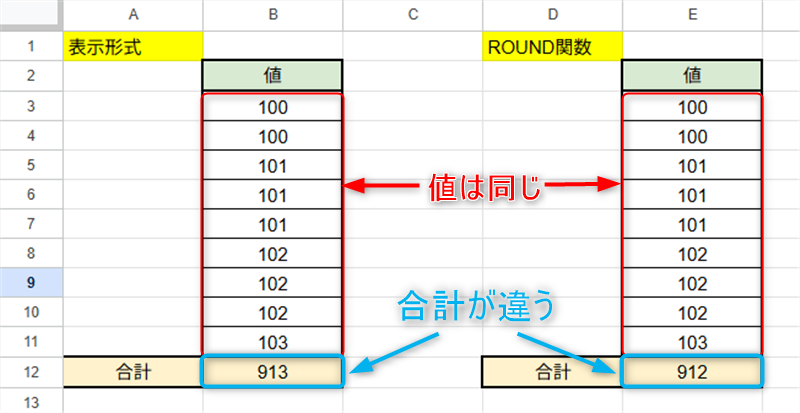
どちらとも値の数字は同じですが、合計の数字が違います。
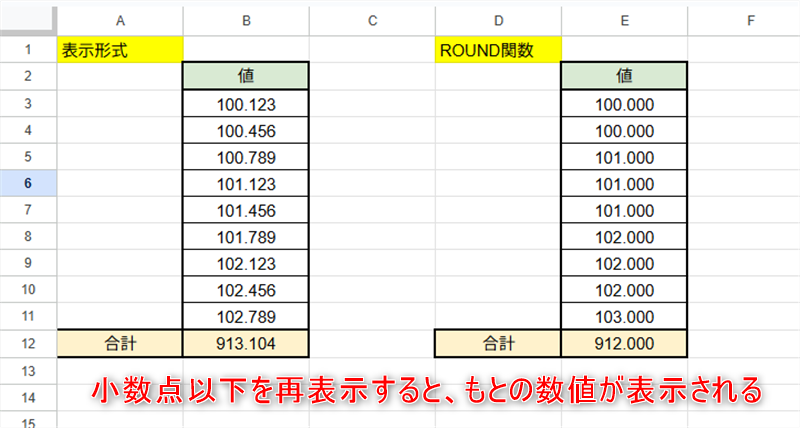
端数を処理する場合、ROUND関数と表示形式の変更では意味が変わってきますので注意しましょう。
最後までお読みいただき、ありがとうございました。
これからもブログの記事向上に向けて投稿を続けていきます。




コメント